
اورکلاک چیست؟ تاثیرات و خطرات اورکلاک سیستم
- تاریخ ارسال: 1401/07/21
- تعداد نمایش: 2242
- گروه:
به زبان ساده اورکلاک کردنGPU یعنی شما سرعت کلاک پالس را افزایش دهید که تا بتوانید بازدهی بیشتری از سیپییو داشته باشید. قبل از شروع بهتر است به یک موضوع توجه داشته باشین اونم اینه که با اینکه احتمالش پایینه اما نمی شه ازش غافل شد که امکانش هست اورکلاک کردن GPUباعث صدمه زدن به بقیه قطعات دستگاه شود.
وسائل موردنیاز اورکلاک
- یک پی سی با ویندوز: ویندوز همیشه مقر اصلی گیمرها بوده و ما با همین مقر جلو میریم. اما اورکلاک کردن روی مک و لینوکس هم وجود دارد.
- یک کارت گرافیک جدا: کارتهای PIC-express برای دسکتاپها همچنان راه اصلی تجربه بازیهای قوی پی سی هستند. این راهنما برای کارتهای مخصوص لپتاپ AMD , NVIDIA هم جواب خواهد داد. اما ما اورکلاک کردن آنها را پیشنهاد نمیکنیم چو خنککنندگی در آنها بسیار سختتر هست، درضمن این کار را روی گرافیک اینتل یا سایر پردازندههای گرافیکی تعبیه شده در CPU انجام ندهید.
با خرید کالا از فروشگاه آرکا آنلاین یک فلش 32 گیگابایت با کیفیت هدیه بگیرید
- یک ابزار برای بنچمارک کردن: شما به یک برنامهای احتیاج دارید که از سیستمتون روی آخرین حد ممکن کار بکشه تا بتونید پایداری اون و تست کنید. برای این کار میتونین از بنچمارک یکی از گیمهای مورد علاقتون این کار و بکنین یا اینکه یک برنامه مخصوص این کار رو پیدا کنید.
جهت مشاهده کارت گرافیک های فروشگاه آرکا آنلاین کلیک نمایید
3 تا نرمافزار برای بنچمارک کردن
- Unigine Heaven یکی از نرمافزارهای خوبه چون همزمان آمار سرعت کلاک و دمای GPU و ... به شما نشون میده.
- MSI Afterburner این برنامه جز ارکان اصلی یک پی سی گیمر بهحساب میاد، قسمت خیلی خوبش اینجاست که MSI این برنامه رو پولیش نکرده و در اختیار عموم گذاشته تا همه ازش لذت ببرن.
- Gpu-Z یک برنامه عالی دیگه برای اورکلاکینگ، بهتره این برنامه رو همزمان با کارتون روشن بذارین تا گزارش کارهایی که انجام میده رو ببینین.
جهت مشاهده Cpu های فروشگاه آرکا آنلاین کلیک نمایید
قدمبهقدم تا اورکلاکینگ
اولین کاری که باید انجام بدین اینه که کارت گرافیک خودتونو تو گوگل سرچ کنین چون کارتهای گرافیک با هم دیگه فرق دارند. نتیجهای که نرمافزار به شما برای مثلاً کارت گرافیک NVIDIA میده دلیل نمی شه که روی کارت گرافیک AMD هم همینطور باشه. باید خودتون این پروسه طولانی رو انجام بدین تا بفهمین کارت گرافیکتون چطور عمل میکنند.
میتونین توی گوگل با زدن مدل کارت گرافیکتون و کلمه اورکلاک از نظرات و پیشنهادات و توصیههای دیگران هم استفاده کنین. یادتون باشه که حتماً باید کارت گرافیکتون بروز باش.
مثلاً کارت گرافیک من GTX 970 هستش و عملکرد خیلی خوبی هم داره. یک مشکلی که داره اینه که از 4 گیگابایت حافظه فقط 3.5 گیگابایتش خوب کار میکنه و اون نیم گیگ باقیمونده زیاد عملکرد جالبی نداره و کند هستش. با یک سرچ ساده GTX 970 overclock یک راهنمایی کامل از فرمهای NVIDIA یا Tom Hardware و حتی Extreme Tech توی یوتیوب یا سایتهای دیگه پیدا کنید. شدیداً می تونن به شما راهنمایی کامل و بزرگی بکنند.
برترین کارت گرافیکهای nvidia سال ۲۰۲۱
قدم دوم
تنظیمات گرافیکتون رو بنچمارک کنید
قبل از هر کاری اول از یک بازی یا ابزار بنچمارک استفاده کنید. گرافیکتون رو اونقدر بالا ببرید که از 100% توانش استفاده کنه. نتایج و گزارشهای به دست اومده رو ذخیره کنید چون باید دکمه benchmark رو بزنید یبار کل پروسه رو ضبط کنید.
قدم سوم
از Afterburner استفاده کنید تا ولتاژ و کلاک GPU رو بالا ببرید
این نرمافزار از شکل و قیافه گیمری رنج می بره و کلاً دوست دارن یجوری نرمافزار و طراحی کنند که شبیه فیلمهای علمی تخیلی بشن. خب ما اینجا دوتا متغیر داریم، سرعت گرافیک و ولتاژ. اولی که سرعت داخلیه که پردازنده GPU خودش تنظیم کرده تا روی اون اجرا بشه. دومی هم کارت گرافیکه که باید بدونیم چقدر توان به ولت از پاور کامپیوتر می گیره.
نامناسب بودن این 2 تا ممکنه که کامپیوترتون رو تو شرایط خیلی بدی قرار بده. هدف ما اینه که این 2 تا رو خیلی آروم بالا ببریم تا وقتی که به مشکل برخورد کنیم و اونو به حالت پایدار برگردونیم.
نکته اگر از نرمافزار Afterburner استفاده میکنید باید بدونین که قسمت setting یک آیکون به شکل چرخدنده هستش که با کلیک بر روش باز میشه. میتونین امکان Unlock Voltage Control رو فعال کنین.
بهتره که یک اسکرینشات از صفحه تنظیمات اولیه بگیرید که اگر خواستید به حالت اول برگردونین به مشکل نخورین.
شاید این مطلب را نیاز داشته باشید: معرفی و بررسی CPU Core i۹ + راهنمای خرید سیپییو ای ۹
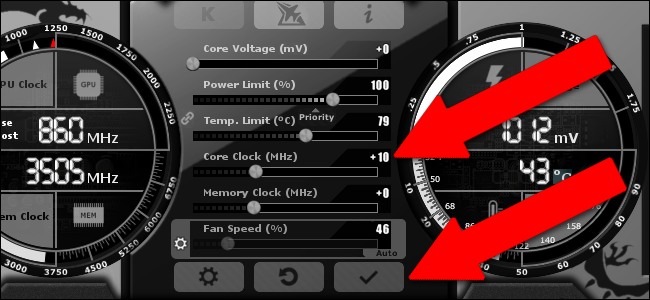
اول سرعت کلاک رو بالا ببرین و بین 10 تا 20 مگاهرتز افزایش بدین و با دکمه تأیید نهاییش کنین. فقط صبور باشین یکدفعه مقدارش و بیش از حد افزایش ندین که باعث کرش کردن سیستم میشه و ممکنه که آسیب بزن.
CPU-Z رو چک کنید تا مطمئن بشین GPU رو کلاک جدید اجرا شده باش. بعدازاین کار داخل Afterburner ، در CPU-Z کلاک پیشفرض و کلاک جدید رو به ترتیب توی Default Clock و GPU Clock تنظیم شوند.
حالا دوباره همین کارهایی که انجام دادین رو تکرار کنین. 10 مگاهرتز به کلاک اضافه کنید تا به مشکل بخورید. 5 میلیولت اضافه کنید و سپس بنچمارک رو اجرا کنید و ببینید وضعیت پایدار میشه یا نه. اگر ولتاژ رو بالا بردید حتماً حواستون به دمای کارت گرافیکتون باشه که بیش از حد داغ نکنه. Heaven برای این کار خیلی خوبه چون سرعت کلاک و دما رو بهصورت پیش فرض بهتون نشون میده. کارت گرافیکتونم بهصورت اتومات از فن هاش برای خنککردن کارت گرافیک استفاده میکنه بههرحال یک حدی داره و اگر ازون بالاتر بره امکان آسیب به کارت گرافیک وجود داره. تو این پروسه اورکلاک نباید زیادهروی داشته باشین وگرنه تو این وضعیت تحریم و قیمت وحشتناک دلار کی میتونه دوباره بره کارت گرافیک بخر. سعی کنید از اون خط قرمز خطرناک کارت گرافیکتون همیشه یک مقدار پایینتر باشین که خیالتونم راحتباش.
وقتی به یک سرعت کلاک و ولتاژ رسیدین که متوجه شدین قراره به سیستم آسیب برسه و نمیتونین جلوشو بگیرین خیلی سریع به آخرین ولتاژ و کلاک پایدار قبلیتون برگردین و این آخرین اورکلاک شما میشه.
قدم چهارم
اورکلاک نهاییتون رو بنچمارک کنین
حالا که اورکلاکتون رو پیداش کردین برید و تنظیمات Heaven رو بالا ببرید و بذارین قشنگ یکی دو ساعت کارکنه. این کار برای تست پایداری سیستممون موقع بازی طولانیه که تو این مدتزمان GPU رو تحتفشار قرار میده. نکته اگر یکی دو ساعت بازی کردین و بازی خوب اجرا شد و دمای کارت گرافیک خیلی بالا نرفت که شما تونستین یه اورکلاک خوبرو سیستمتون بزنید و ازش لذت میبرین، اگرنه که تنظیمات رو یا پایینتر یا باید به قبل برگردونین که از هرگونه اتفاق خطرناک جلوگیری کنین.
جمعبندی کلی
برای بالابردن حافظه GPU میتونین از AFTER BURNER هم استفاده کنین این کارم میتونه مزیتهای خودشو داشته باشه اما تاثیرشون بهاندازه کلاک و ولتاژ مشخص نیست، مگر اینکه حوصله داشته باشین دوباره چند ساعت بشینین پای اورکلاک تا بتونین یکی دو درصد دیگه به سرعتتون اضافه کنین، نظر ما اینه که این کار و بیخیال شین و از چیزی که الان دارید لذت ببرین.
همینطور افتر بورنر میتونه سرعت فن کارت گرافیکتون و بالا ببره اما به طور پیش فرق رو حالت خودکار قرار داره. بهتره که همون حالتی هم بمونه بالاخره هرچی بیشتر و تندتر بچرخه استهلاکش هم بالاتر میره و زودتر خراب میشه. در ثانی خود کارت گرافیکتون بسته به نیاز خودش سرعت فن رو بالا و پایین میکنه.
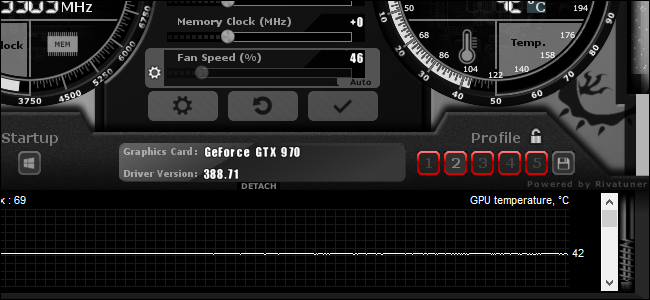
وقتی همه چیز و تنظیم کردین به پایین گوشه سمت راست نرمافزار نگاه کنید. مطمئن بشن آیکون قفل باز شده باشد، اگر نبود روش کلیک کنید و سپس روی گزینه ذخیره یا Save کلیک کنید.
وقتی که پروفایلهای شمارهدار قرمز میشن روی 2 کلیک کنید و تنظیمات و به حالت پیشفرض برگردونین و روی شماره 1 ذخیره کنین. اینجوری خیلی راحت میتونین رو حالت اورکلاک و عادی جابهجا بشین.







.jpg)